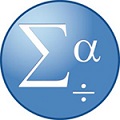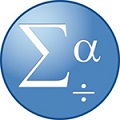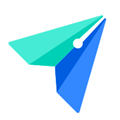软件大小:5.89G
软件语言:简体中文
软件授权:免费软件
软件类别:办公应用
软件等级:
更新时间:2024-01-02
官方网站:
应用平台:Win2003,WinXP,Win7,Win8,Win10
- 软件介绍
- 软件截图
- 相关阅读
- 下载地址
Creo是一款功能强大的创新产品设计软件。该软件能够帮助用户快速创建3D设计的直接建模CAD软件,以及通过工程数学软件来进行数据分析、记录和共享、计算等等,新的版本更新了皮肤和控制面板,从而可以大大的提高绘图效率。
小编精选:建筑建模软件

【功能特点】
一、unite technology(联合技术)
借助此版本中推出的联合技术,我们能帮助大家更有效地处理来自多个cad源的数据。联合技术解决了数据迁移挑战,能够轻松导入或打开非ptc cero文件,方便企业整合为单个cad平台。
在 creo中,用户可以在需要时,按自己所需的方式,轻松转换数据。为加强与产品开发合作伙伴的协作,联合技术也提供了一些途径,便于将非ptc creo数据纳入到设计方实案中,无需创建全新cad文件并加以管理。这套功能强大、业界独有的功能有助于在整个产品开发流程,在ptc creo和非ptc creo数据之间创建和维护设计意图。此外,大家可以使用最常用的非ptc creo格式,与合作伙伴和供应商交换数据。
二、empowering innovation(概念设计)
ptc creo6.0的另一个主要侧重点是概念设计。为了培养创新环境,设计团队必须充分利用概念开发期间的工作,而且使用的工具还不能在这些至关重要的职能部 门之间制造障碍。在此版本中,我们改进了我们的专用概念开发工具集,进一步加强了概念设计和详细设计之间的设计意图无缝流动。
我们增强了ptc creo layout,方便客户使用全新设计工具在概念开发期间使用2d,而且,我们通过推出并发布局,改善了可扩展性。在此版本中,ptc creo direct也取得了显著进展,它增添了更为强大的全新建模工具,改善了众多装配工作流。此外,该工具集还增加了ptc cero design exploration extension这个新成员,它有助于在ptc cero parametric内迅速、轻松的探寻替代设计概念。使用这些检查点,大家可以定期保存至关重要的设计里程碑,从而创建设计分支,而不再需要保存多个版 本的数据,同时还能在不同设计备选方案之间无缝切换。
三、core enhancements(系统内核功能增强)
在ptc creo6.0中,我们推出了全新增强功能,并借助它们增强了功能,提高了工作效率。这些增强功能涵盖用户体验,核心建模、制造和模拟等方面,更便于大家开展日常任务,让产品开发团队和企业能够集中精力提高创新和产品质量水平。
这 里仅列出部分增强功能,在此版本中,我们优化了用户体验,极大地改善了紧固件装配工作流,并提供了丰富的紧固件库。而随着新的ptc cero intelligent fastener extension的推出,此功能会得到进一步增强。我们还在ptc creo simulate中显著加强了触点问题分析能力。对于塑料堆件设计,我们极大的增强了模具填充模拟和拔模检查功能。此外,我们还增加了全新的3d厚度检查 功能。最后,在我们的制造解决方案中,我们推出了由客户推动的增强功能,包括改善了多任务加工同步。

【怎么提取曲面】
1、打开待进行点云拟合成圆锥曲面的零件模型,我们将利用模型中输入点云里的圆锥形部分点数据拟合出一个圆锥形曲面。

2、从【模型】选项卡中点击并展开【曲面】溢出菜单,选择【重新造型】,打开重新造型选项卡,从选项卡中点击并展开【曲线】下拉菜单并选择【在小平面上】

3、然后光标移到点云数据圆锥形状的上方开始连续选择多面点,围成一条封闭曲线。
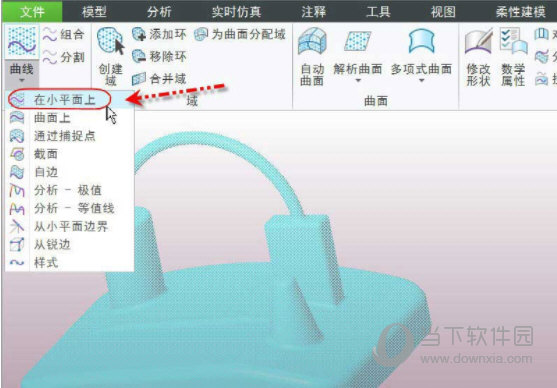
4、同样的方法在圆锥形下方再创建另外一条封闭曲线。
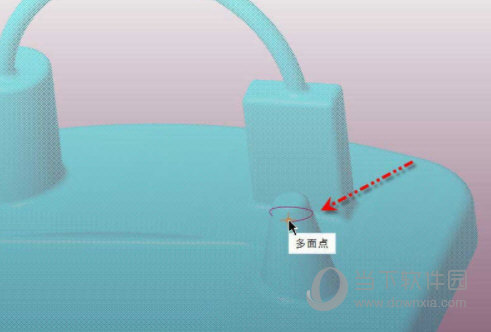
5、点击【创建域】然后光标移到上面创建的两条曲线之间选择一个多面点,软件自动把这两条曲线间的点创建成一个点域。

【怎么装配】
打开Creo6.0,我么先打开一个装配图纸。
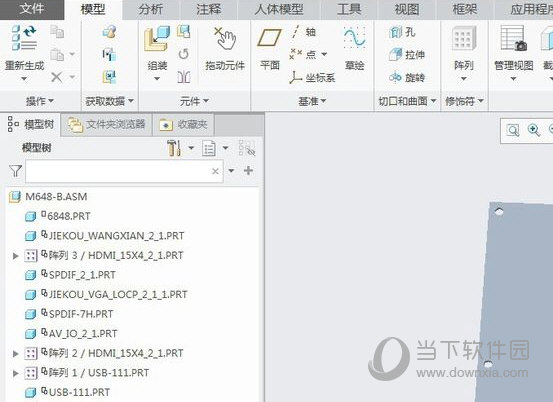
菜单栏选择模型,然后选择组装。
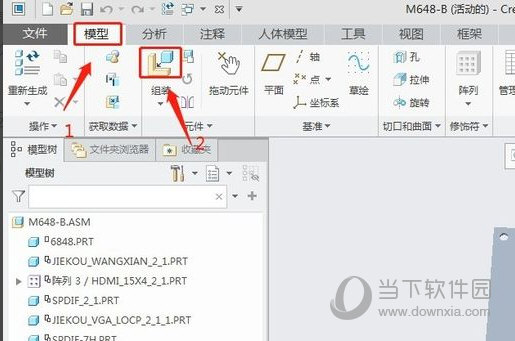
弹出的菜单中我们选择左侧的工作目录,这一步是选择需要添加文件的目录。
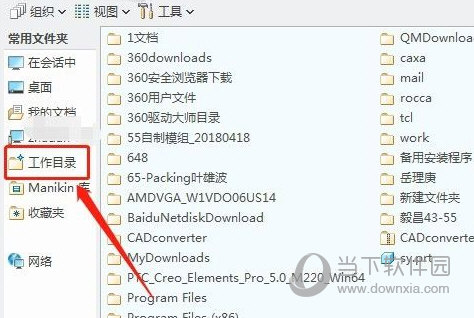
找到需要添加的零件,然后点击打开,然后展开放置,对零件进行约束,把零件放在指定位置上。
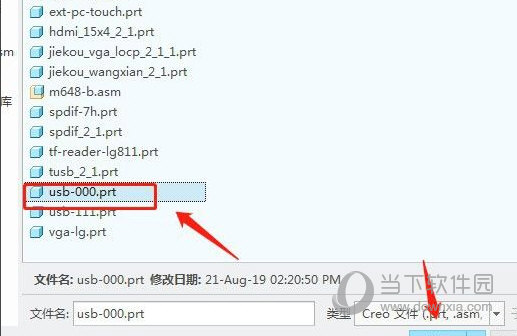
【怎么设置自己的视图方向】
打开实体文件,点击“已命名视图”—点击“重定向”
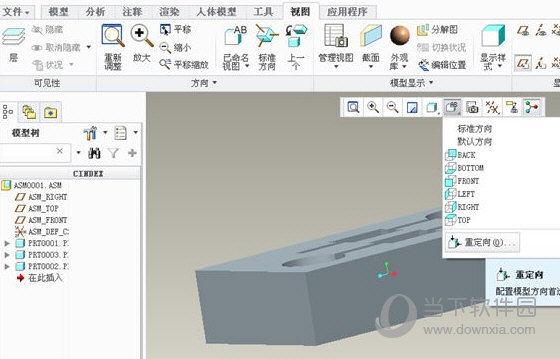
打开“保存的视图”下拉箭头—输入视图名称(自定义即可)
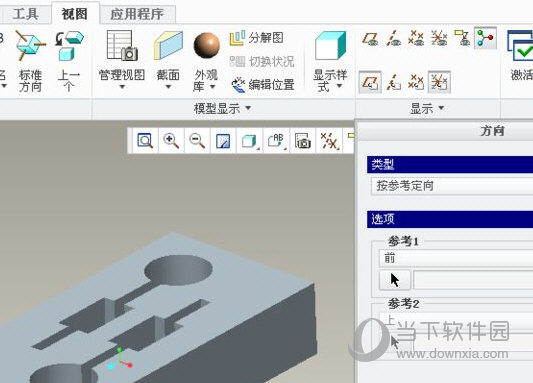
保存—确定—点击“已命名视图”—找到刚刚设定的视图









 萌侠挂机(无限盲盒)巴兔iPhone/iPad版
萌侠挂机(无限盲盒)巴兔iPhone/iPad版 新塔防三国-全民塔防(福利版)巴兔安卓折扣版
新塔防三国-全民塔防(福利版)巴兔安卓折扣版 皓月屠龙(超速切割无限刀)巴兔iPhone/iPad版
皓月屠龙(超速切割无限刀)巴兔iPhone/iPad版 异次元主公(SR战姬全免)巴兔iPhone/iPad版
异次元主公(SR战姬全免)巴兔iPhone/iPad版 火柴人归来(送兔年天空套)巴兔安卓版
火柴人归来(送兔年天空套)巴兔安卓版 大战国(魂环打金大乱斗)巴兔安卓版
大战国(魂环打金大乱斗)巴兔安卓版 世界异化之后(感性大嫂在线刷充)巴兔安卓版
世界异化之后(感性大嫂在线刷充)巴兔安卓版 云上城之歌(勇者之城)巴兔安卓折扣版
云上城之歌(勇者之城)巴兔安卓折扣版 武动六界(专属定制高返版)巴兔安卓折扣版
武动六界(专属定制高返版)巴兔安卓折扣版 主公带我飞(打金送10万真充)巴兔安卓版
主公带我飞(打金送10万真充)巴兔安卓版 龙神之光(UR全免刷充)巴兔安卓版
龙神之光(UR全免刷充)巴兔安卓版 风起苍岚(GM狂飙星环赞助)巴兔安卓版
风起苍岚(GM狂飙星环赞助)巴兔安卓版 仙灵修真(GM刷充1元神装)巴兔安卓版
仙灵修真(GM刷充1元神装)巴兔安卓版 绝地枪王(内玩8888高返版)巴兔iPhone/iPad版
绝地枪王(内玩8888高返版)巴兔iPhone/iPad版 火柴人归来(送兔年天空套)巴兔iPhone/iPad版
火柴人归来(送兔年天空套)巴兔iPhone/iPad版 世界异化之后(感性大嫂在线刷充)巴兔iPhone/iPad版
世界异化之后(感性大嫂在线刷充)巴兔iPhone/iPad版 大战国(魂环打金大乱斗)巴兔iPhone/iPad版
大战国(魂环打金大乱斗)巴兔iPhone/iPad版 主公带我飞(打金送10万真充)巴兔iPhone/iPad版
主公带我飞(打金送10万真充)巴兔iPhone/iPad版